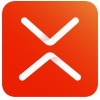你们知道MindMapper如何进行排列对象吗?怎么样开启这项功能呢?对此感兴趣的用户可以随小编去下文看看MindMapper进行排列对象具体操作方法。
MindMapper进行排列对象的图文方法
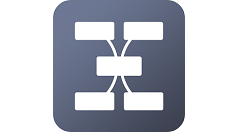
在MindMapper中,“排列”菜单只会对已添加到背景中的文本或对象起作用。可以在【首页】>格式板块找到它的身影,点开右边小黑三角,映入眼帘是排列的四个选项和组合的两个选项。
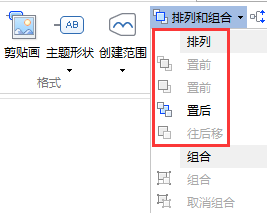
第一个置前:是把所选对象置于所有对象最上面一层。
第二个置前:是把所选对象相对于其上面的一个来说往上移一层。
置后:是将所选对象置于所有对象最底下一层。
往后移:是将所选对象相对于其下面的一个来说往下移一层。
如图选中最上面的蓝色对象,点击“往后移”,则蓝色在粉色和黄色中间。
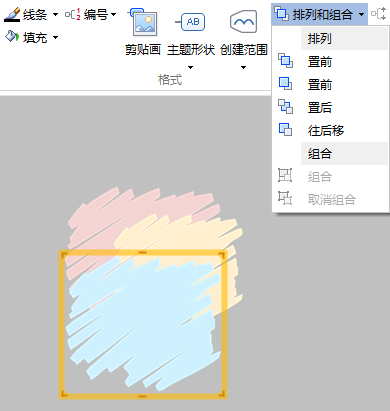
虽然排上顺序上不一样了,不过对象位置还是不变的。
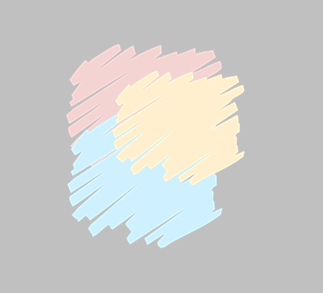
上文就讲解了MindMapper进行排列对象的图文操作过程,希望有需要的朋友都来学习哦。